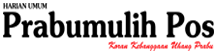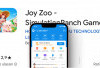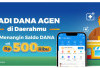3 Cara Membuka Dokumen Terkunci di Microsoft Word dengan Mudah dan Cepat
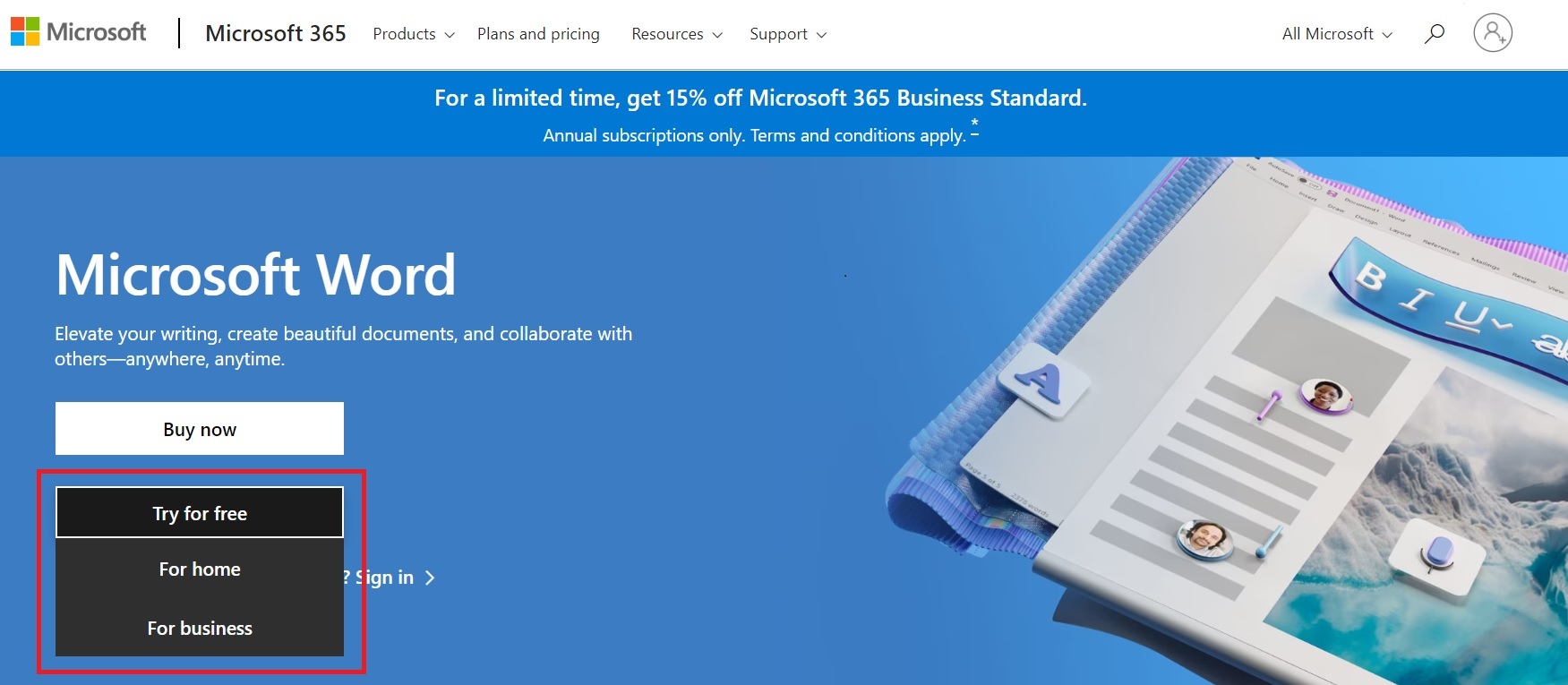
3 Cara Membuka Dokumen Terkunci di Microsoft Word dengan Mudah dan Cepat--
KORANPRABUMULIHPOS.COM - Dokumen terkunci adalah dokumen yang memerlukan kata sandi untuk diakses. Hal ini bertujuan untuk mencegah modifikasi yang tidak diinginkan, seperti penghapusan, pengeditan teks, atau perubahan yang tidak disengaja pada opsi pemformatan. Namun, situasi ini bisa menyulitkan jika Anda perlu segera mengakses atau mengedit dokumen tersebut.
Beruntungnya, Microsoft Word memiliki beberapa cara untuk membuka dan mengedit dokumen yang terkunci. Simak informasi berikut untuk mengetahui caranya.
Cara Membuka Dokumen yang Terkunci di Microsoft Word:
Menghadapi dokumen terkunci di Microsoft Word bisa menjadi masalah, terutama jika dokumen tersebut berisi informasi penting yang harus segera diakses. Berikut adalah beberapa cara untuk mengatasi situasi tersebut, sesuai dengan alasan dokumen terkunci.
BACA JUGA:Huawei Nova 7 Pro: Smartphone Canggih dengan Kecepatan 5G dan Kamera Superior
1. Menggunakan Kata Sandi
- Buka Microsoft Word.
- Pilih opsi "Buka" dari menu File.
- Dari dialog "Buka", cari dan pilih dokumen yang ingin Anda buka.
- Masukkan kata sandi ketika diminta.
- Jika kata sandi benar, klik tombol "OK".
Membuka dokumen yang terkunci dengan kata sandi adalah metode paling umum. Jika Anda telah mengatur dokumen agar dilindungi sejak awal, cukup masukkan kata sandi saat diminta. Setelah itu, Anda bisa melakukan perubahan dan menyimpan dokumen dengan pembaruan tersebut.
Saat mengatur kata sandi untuk dokumen terkunci, pastikan untuk membuat kata sandi yang kuat dan unik agar tidak mudah ditebak.
2. Menggunakan Aplikasi Pihak Ketiga
Anda juga bisa membuka file Word yang terkunci dengan aplikasi pihak ketiga, baik yang berbayar maupun gratis.
Ketika menggunakan aplikasi pihak ketiga, pastikan aplikasi tersebut dapat dipercaya dan merupakan versi terbaru untuk mencegah kehilangan data. Misalnya, Anda bisa menggunakan aplikasi seperti Advanced Office Password Recovery. Beberapa aplikasi juga dapat membantu memulihkan kata sandi yang terlupakan.
Pastikan Anda memiliki koneksi internet yang aktif. Namun, perlu diingat bahwa aplikasi ini tidak selalu dapat diandalkan 100%, jadi pastikan untuk membaca ulasan dan memahami ketentuan penggunaan serta risiko yang terkait sebelum menggunakannya.
3. Menggunakan "Salinan Cadangan"
Metode "Salinan Cadangan" dapat digunakan untuk membuka dan mengedit file Word yang terkunci dengan menggunakan file cadangan dari dokumen asli, yang disimpan di komputer atau cloud.